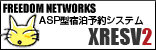メールソフトの設定:Outlook2007
Outlook2007でのメール設定方法をご案内いたします。
- 上部メニューの「ツール」を選択し、プルダウンで表示されたメニューの中の「アカウント設定(A)」を選択してください。
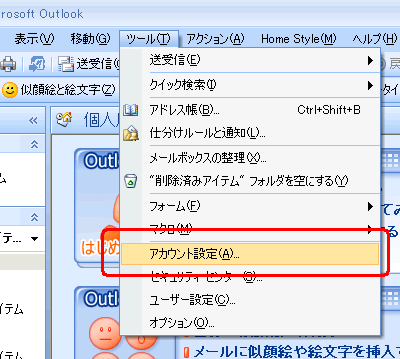
- 電子メール アカウントを設定するためのダイアログが表示されます、ウィンドウ内上部タブの「電子メール」項目を選択し「新規(N)」ボタンをクリックします。
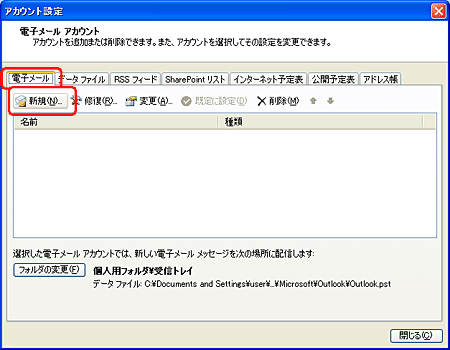
- インターネット接続ウィザード、という新しいウィンドウが開きます。
「サーバー設定を手動で構成する(M)」のチェック ボックスをオンにし、「次へ」をクリックします。
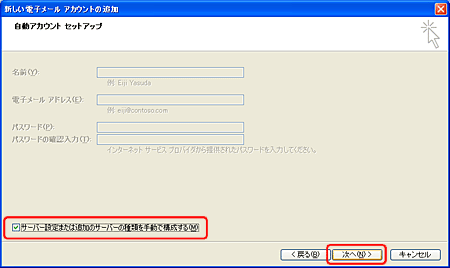
- 「インターネット電子メール(I)」項目を選択し、「次へ」をクリックします。
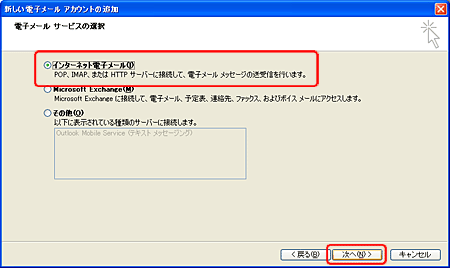
- 電子メール アカウント情報を入力します。
下記項目に入力してください。
「名前(Y)」は任意の名前を設定してください。届いた相手に表示される名前です。
「電子メールアドレス(E)」は設定する電子メールアドレスを設定してください。
「アカウントの種類(A)」は「POP3」を選択してください。
「受信メールサーバー(I)」「送信メールサーバー(SMTP)(C」には「mail.お客様ドメイン名」をご入力ください。
「アカウント名(U)」には「メールアドレス」を、「パスワード(P)」を「パスワード」欄に入力してください。
このダイアログでの入力が全て完了したら、ダイアログ内右下「詳細設定」ボタンをクリックしてください。
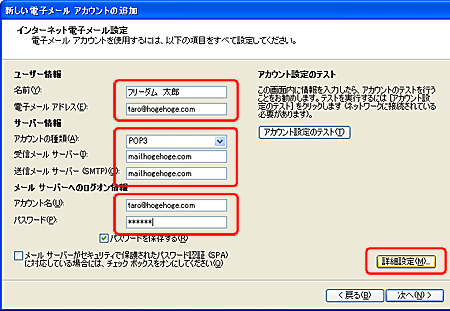
- 上部タブ内「送信サーバー」タブを選択します。
「送信サーバー(SMTP)は認証が必要(O)」と「受信メールサーバーと同じ設定を使用する(U)」にチェックを入れてください。
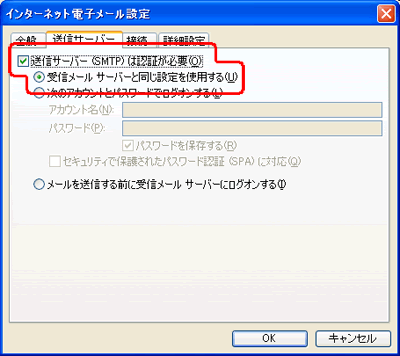
- 上部タブ内「詳細設定」タブを選択していただきます。
「送信サーバー(SMTP)(C)」欄に「587」と入力し、「OK」をクリックしてください。
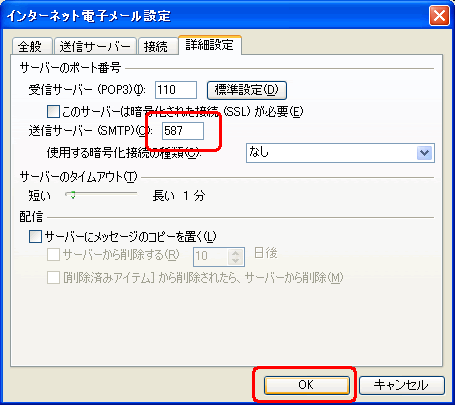
- 「電子メール アカウント」ダイアログに戻ってきます。
「次へ」をクリックしてください。 - 「セットアップの完了」と表示されます。
ウィザードを終了するために「完了」をクリックしてください。
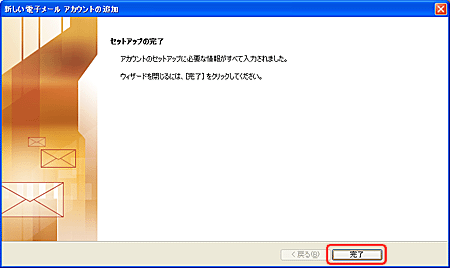
以上で設定は完了です。